Ejemplo Arduino #3: Analog read - Lectura análoga | Explicado y Traducido
Summary
TLDREn este tutorial, se presenta un proyecto de Arduino centrado en la lectura analógica utilizando un potenciómetro. Se explican las conexiones necesarias, así como el código correspondiente que permite leer los valores del potenciómetro y mostrarlos en el monitor serial. Además, se demuestra cómo visualizar estos datos en tiempo real mediante el uso del Serial Plotter, lo que facilita la comprensión de las variaciones de voltaje. Este proyecto es una excelente introducción al mundo de la electrónica y la programación con Arduino, ideal para principiantes interesados en explorar estos temas.
Takeaways
- 😀 Se introduce un proyecto sobre lectura analógica usando Arduino.
- 🔌 Se explica cómo conectar un potenciómetro a un pin analógico (A0) del Arduino.
- 💻 El código de Arduino inicializa la comunicación serial a 9600 bps.
- 📈 Se utilizan funciones para leer el valor analógico y enviarlo al Monitor Serial.
- ⏱️ Se añade un retardo de milisegundos para estabilizar las lecturas.
- ⚖️ Los potenciómetros tienen un margen de tolerancia, lo que puede afectar los valores leídos.
- 📊 Se demuestra el uso del Serial Plotter para visualizar datos en tiempo real.
- 🔄 La rutina de bucle se ejecuta continuamente, permitiendo lecturas constantes.
- 💡 Se anima a los participantes a compartir el tutorial y hacer preguntas.
- 🌐 Se promueve el aprendizaje sobre electrónica a través de proyectos con Arduino.
Q & A
¿Qué se entiende por lectura analógica en el contexto de Arduino?
-La lectura analógica se refiere al proceso de medir voltajes variables que permiten interpretar señales del mundo real a través de Arduino.
¿Cuál es la función del potenciómetro en este proyecto?
-El potenciómetro permite ajustar un valor de resistencia variable, cuya lectura se convierte en un voltaje que Arduino puede medir y procesar.
¿Cómo se conecta el potenciómetro a la placa Arduino?
-Se conecta el pin central del potenciómetro al pin A0 de Arduino, y los pines exteriores a 5V y tierra.
¿Qué hace el código `analogRead(A0)`?
-El código `analogRead(A0)` lee el valor analógico del pin A0 y devuelve un valor digital entre 0 y 1023, que corresponde al voltaje medido.
¿Qué importancia tiene el baud rate en la comunicación serial?
-El baud rate determina la velocidad de la comunicación; en este caso, se establece en 9600 bps, permitiendo que Arduino envíe datos al monitor serial a esta velocidad.
¿Por qué se utiliza un retardo de un milisegundo entre lecturas?
-El retardo de un milisegundo se usa para estabilizar las lecturas y evitar fluctuaciones rápidas en los valores que pueden dificultar la visualización correcta.
¿Qué se puede observar en el monitor serial durante la ejecución del programa?
-En el monitor serial, se imprime el valor del potenciómetro en tiempo real, reflejando cómo cambia a medida que se ajusta el potenciómetro.
¿Qué es el Serial Plotter y cómo se utiliza en este contexto?
-El Serial Plotter es una herramienta en el IDE de Arduino que permite visualizar los valores en forma gráfica, facilitando la interpretación de cambios en las lecturas del potenciómetro.
¿Qué se debe hacer si se observa un valor inestable en las lecturas?
-Si las lecturas son inestables, se puede ajustar el retardo entre lecturas o comprobar las conexiones del circuito para asegurar que todo esté correctamente conectado.
¿Cuál es el objetivo final del tutorial sobre lectura analógica?
-El objetivo es enseñar a los participantes cómo utilizar Arduino para leer señales analógicas, fomentando su interés en la electrónica y el aprendizaje práctico.
Outlines

このセクションは有料ユーザー限定です。 アクセスするには、アップグレードをお願いします。
今すぐアップグレードMindmap

このセクションは有料ユーザー限定です。 アクセスするには、アップグレードをお願いします。
今すぐアップグレードKeywords

このセクションは有料ユーザー限定です。 アクセスするには、アップグレードをお願いします。
今すぐアップグレードHighlights

このセクションは有料ユーザー限定です。 アクセスするには、アップグレードをお願いします。
今すぐアップグレードTranscripts

このセクションは有料ユーザー限定です。 アクセスするには、アップグレードをお願いします。
今すぐアップグレード関連動画をさらに表示

💡 Usar un POTENCIÓMETRO para Controlar un LED con Arduino 【 2021 】 - Capítulo #14🔋
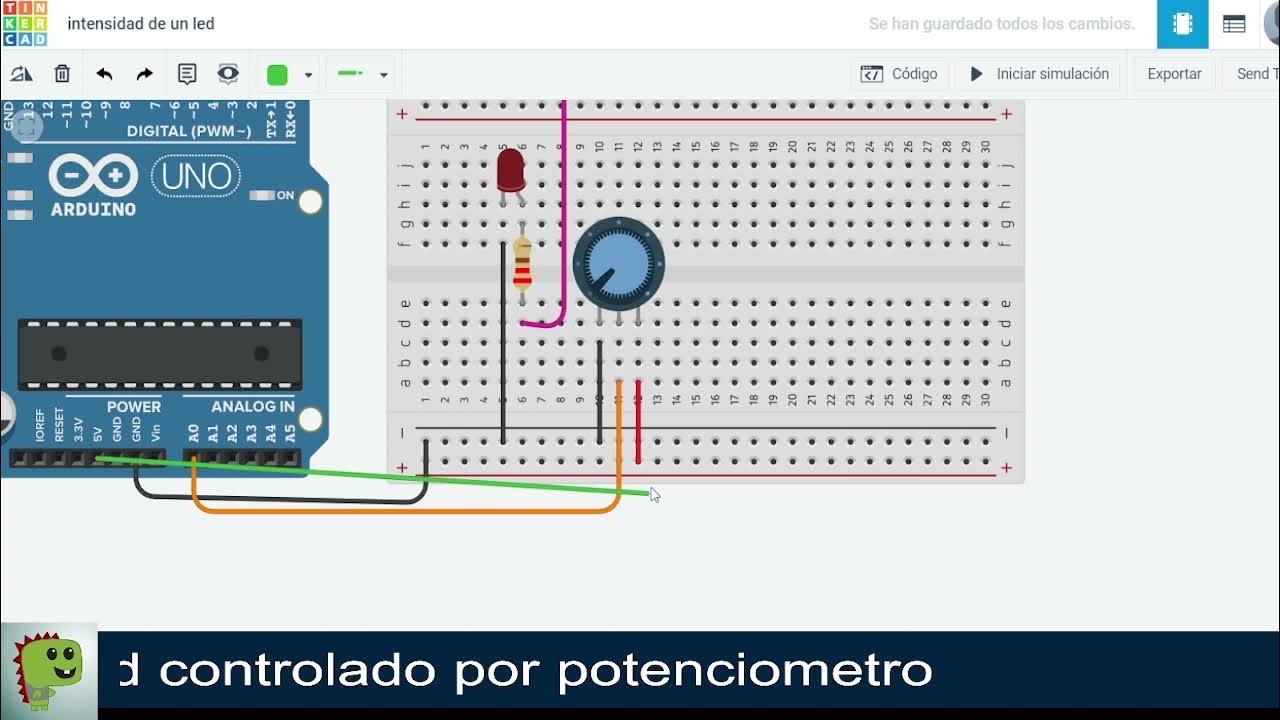
Controlar la luz (intensidad) de un led por potenciometro (LED PWM)

Arduino desde cero en Español - Capítulo 4 - PWM con LED y Potenciómetro para Brillo/Intensidad

Entradas analógicas en Arduino

Sensor de temperatura con el LM35 y el PIC 16F877a.

Exportar Datos de Arduino a Excel en Tiempo Real || Arduino to Excel ||
5.0 / 5 (0 votes)
